Muhtemelen iPhone, kullanıcılarına herhangi bir mobil cihazda en iyi fotoğraf çekme deneyimini sunuyor. Stok Kamera uygulamasını kullanmaktan Halide gibi üçüncü taraf bir uygulamayı kullanmaya kadar, DSLR olmadan yapabileceğiniz şeyler çılgınca. Ancak fotoğraflar çekildikten sonra onları göndermek ve paylaşmak istiyorsunuz.
İçindekiler
- İlgili Okuma
- iPhone fotoğraflarım neden iMessage yoluyla bulanık gönderiliyor?
-
Bulanık görüntüler nasıl düzeltilir
- Düşük Kaliteli Görüntü Modunu Devre Dışı Bırak
- Resmi veya ekran görüntüsünü kırpmayı deneyin
-
Çözüm
- İlgili Mesajlar:
İlgili Okuma
- iOS 13 ve iPadOS'ta Film Rulosu nerede?
- Fotoğraflar neden Apple aygıtlarımda 'Kitaplığı Analiz Ediliyor' diyor?
- iOS 13'te Fotoğraflar uygulamasında kırmızı göz düzeltme nasıl yapılır
- iPhone veya iPad fotoğraflarınızı iOS 13 ve iPadOS ile harici bir sürücüye nasıl yedeklersiniz?
- Fotoğraf Meta Verilerinizi iOS 13 ve iPadOS'ta görüntüleyin
Bu, Instagram veya Facebook gibi bir şey aracılığıyla veya belki iMessage aracılığıyla olabilir. iOS 13'ün piyasaya sürülmesinden bu yana, bazı insanlar görüntülerin bulanık göründüğünü belirtiyor. Bu açıkça hayal kırıklığına neden oluyor, ancak iyi bir sebep var.
iPhone fotoğraflarım neden iMessage yoluyla bulanık gönderiliyor?
Apple yıllarca eski günlere sadık kalmaya ve düşük depolama kapasitesine sahip cihazları piyasaya sürmeye karar verdi. Neyse ki, 16GB ve hatta 8GB cihazların günleri geride kaldı, ancak bu depolama alanını genişletmenin hala bir yolu yok.
Ancak bunun bir diğer nedeni de taşıyıcının sınırsız veriden uzaklaşmasıydı. Yeni uygulanan veri sınırları, kullanıcıların cihazlarını amaçlandığı gibi rahatça kullanabilmelerini engelledi.
Bu sebeplerden dolayı Apple, “düşük görüntü kalitesi” modu uygulamıştır. Bu, bir miktar depolama alanından tasarruf etmenize yardımcı olmak ve aynı zamanda verilerinizi kaydetmek için görüntüleri göndermek için tasarlanmıştır.
Bulanık görüntüler nasıl düzeltilir
İOS'un birkaç güncellenmiş sürümünü gerektirse bile, Apple genellikle kullanıcılara can sıkıcı sorunları çözmenin yollarını sunar. Bu, çok az veya hiç tantana olmadan piyasaya sürülen yeni Düşük Kaliteli Görüntü modu için geçerlidir. Aslında bu, Apple'ın kamuoyuna duyurmadığı yazılım eklemelerinden biri olabilir.
Düşük Kaliteli Görüntü Modunu Devre Dışı Bırak
Apple'ın bu Düşük Kaliteli Görüntü Modunu dahil etmesi son derece kullanışlıdır. Depolama alanınız tükeniyor veya bir veri sınırına çarpıyor olmanızdan bağımsız olarak. Ancak bunlardan herhangi biri için endişeleriniz yoksa, bunu nasıl kapatabileceğiniz aşağıda açıklanmıştır.
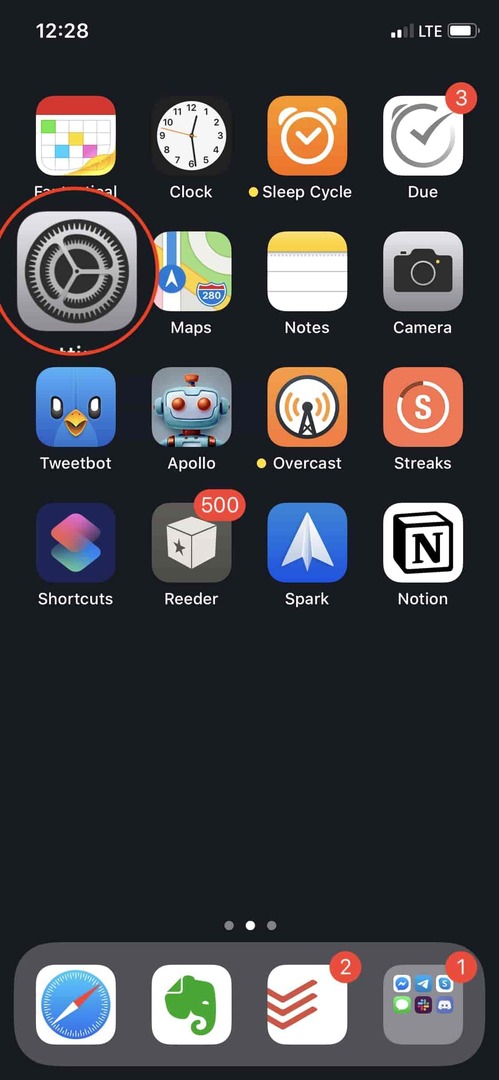
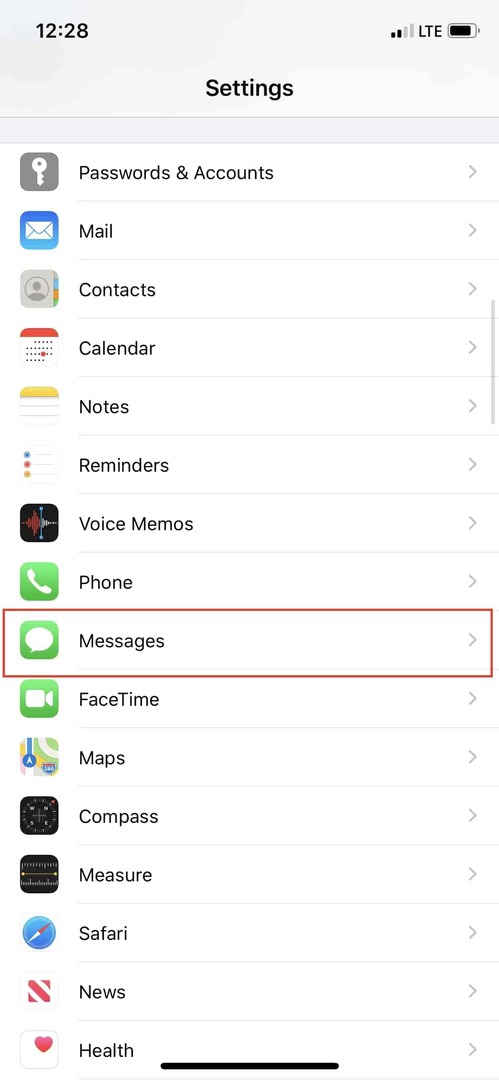
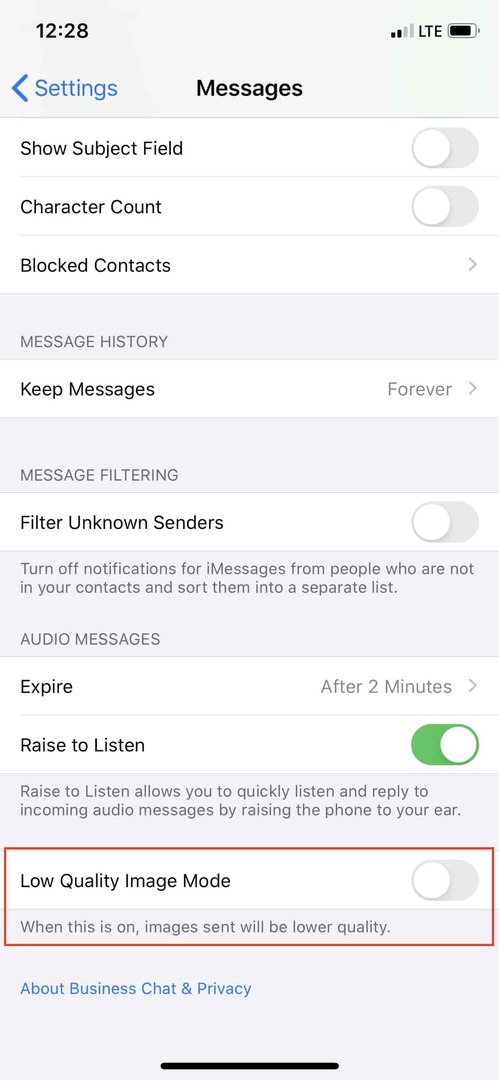
- Aç Ayarlar iPhone'unuzdaki uygulama
- Aşağı kaydırın ve Mesajlar'a dokunun
- En alta kadar kaydır
- aç/kapat Düşük Kaliteli Görüntü Modu için Kapalı konum
Açıkça görülüyor ki, Apple “Bu açık olduğunda, gönderilen resimler daha düşük kalitede olacaktır.“. Mesajlarında bir sorun olduğu endişesi dışında, kullanıcılara biraz daha fazla bilgi verilmesi iyi olurdu.
Bunu kapattıktan sonra, resimleriniz çekildikleri kalitede gönderilmeli ve alınmalıdır. Ayrıca, arkadaşlarınızın (veya kendinizin) düşük kaliteli resimlerden rahatsız olması konusunda endişelenmenize gerek kalmayacak.
Resmi veya ekran görüntüsünü kırpmayı deneyin
Düşük Kaliteli Görüntü Modu seçeneği keşfedilene kadar, bazı kişiler daha kaliteli fotoğrafları paylaşmanın başka yollarını buldu. Birincil yöntem, görüntüyü sadece ekran görüntüsü alıp kırpmak ve ardından hedefine göndermekti.
iOS 13 ve iPadOS'ta görüntüleri şu şekilde ekran görüntüsü alabilir ve kırpabilirsiniz:
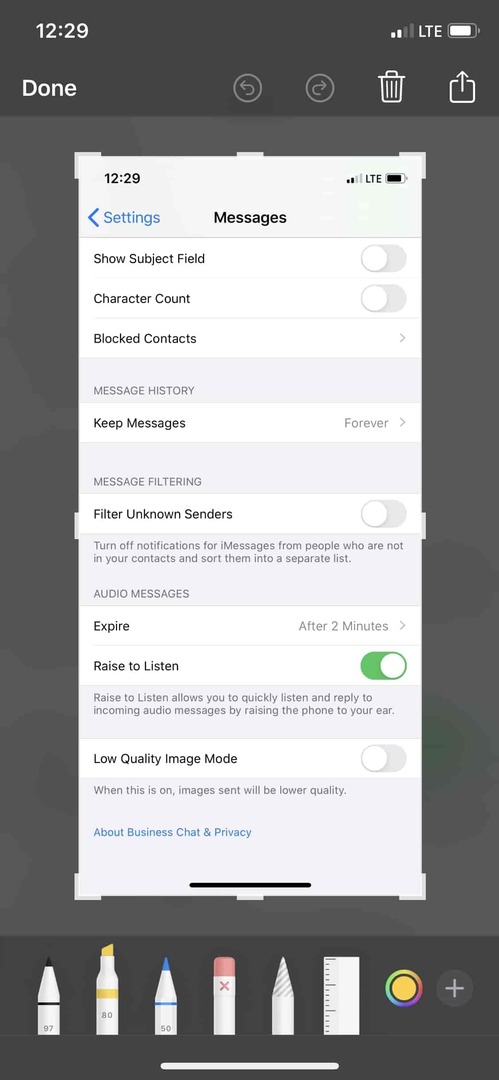
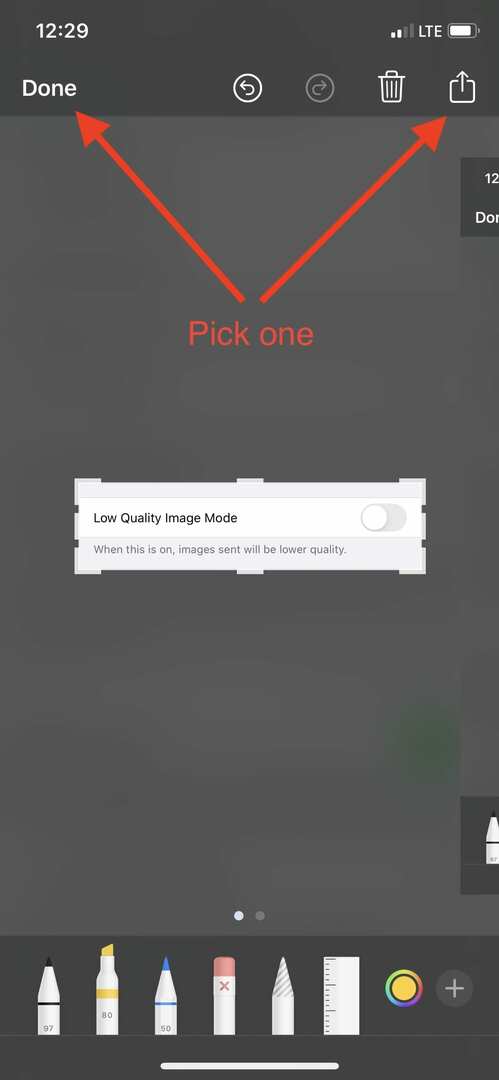
- Ekran görüntüsü almak istediğiniz içeriği görüntülerken Güç Düğmesine ve Sesi Açma düğmesine basın.
- Sol alt köşedeki resmin önizlemesine dokunun.
- Kenarlarda ve köşelerde, kırpmanıza izin veren bazı "kancalar" vardır.
- Ekranın görüntülemek istediğiniz bölümünü göstermek için bunları sürükleyin.
- Ayarlandıktan sonra, görüntü önizlemesi değişecek ve size yeni kırpılan görüntüyü gösterecektir.
- Fotoğraflar'a kaydetmek istiyorsanız, sol üst köşedeki Bitti'ye dokunun.
- Ekran görüntüsünü paylaşmak istiyorsanız, sağ üst köşedeki paylaş simgesine dokunun.
Şimdi, zaten bir ekran görüntüsü aldıysanız, ancak geri dönüp daha sonra kırpmak istiyorsanız, yapmanız gerekenler:
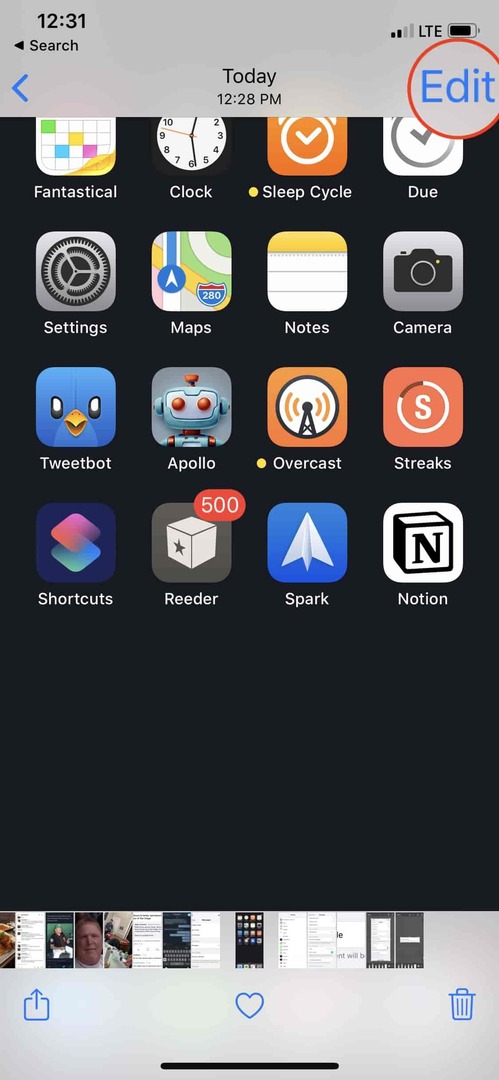
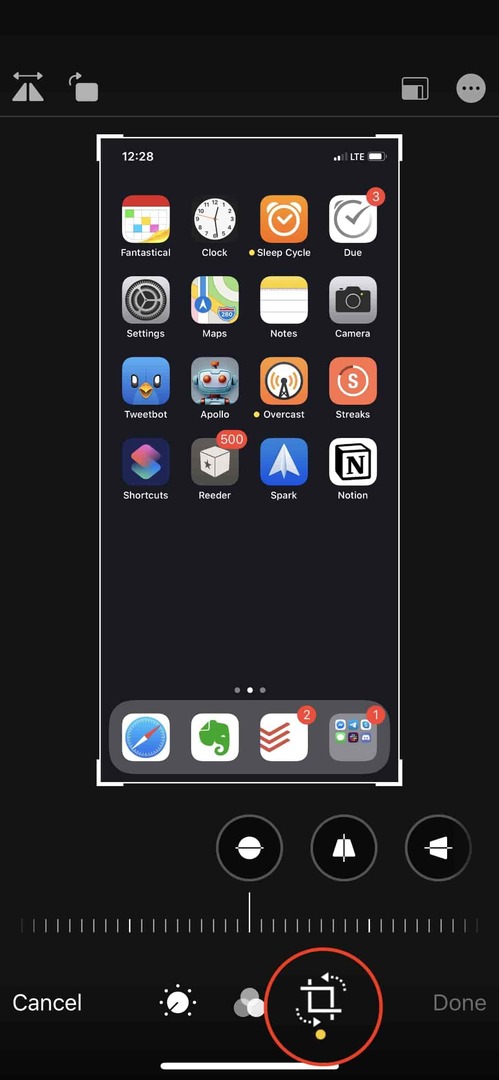
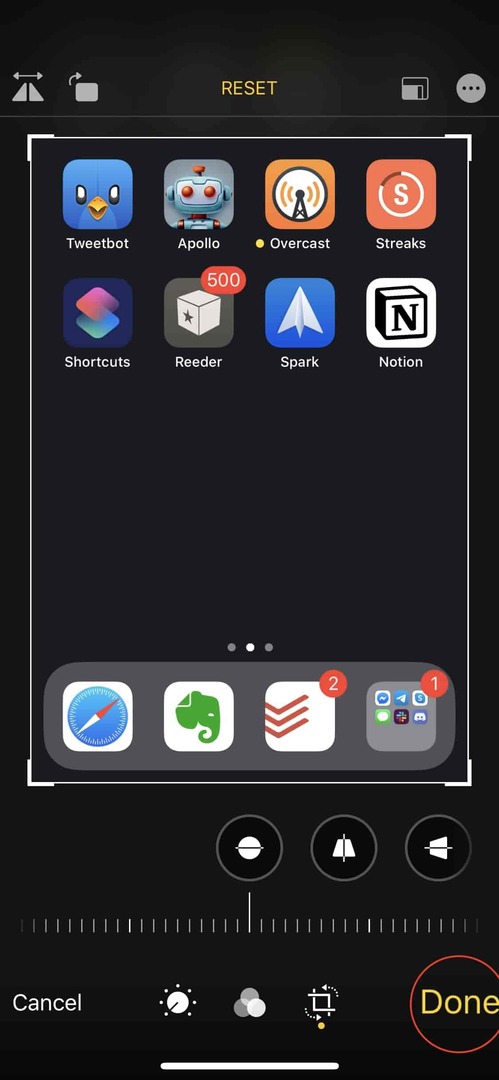
- iPhone'unuzda Fotoğraflar uygulamasını açın
- Kırpmak istediğiniz fotoğrafı bulun ve açın.
- Musluk Düzenlemek Sağ üst köşedeki
- Alt kısımda ise üç farklı ayar seçeneği bulunmaktadır.
- Kare ve oklarla en sağdaki simgeye dokunun.
- Ekran görüntüsünün neyi göstermesini istediğinizi seçmek için yukarıda belirtilen “kancaları” alın.
- Musluk Tamamlandı sağ alt köşede.
Tamamlandığında, göndermek için Paylaş simgesine dokunabileceğiniz Fotoğraflar'daki Görüntü Önizleme'ye geri götürüleceksiniz. Aksi takdirde, kırpılan görüntü daha sonra gönderilebilmesi için Fotoğraflar'da kalır.
Çözüm
Apple'ın kullanıcılara cihazlar ve ayarlar üzerinde daha fazla kontrol sağladığını görmek gerçekten harika. Ancak, varsayılan olarak yeni bir özelliğin açık olduğuna dair bir bildirim verilmesi güzel olurdu. Veya bu özelliğin ne olduğu ve nasıl etkinleştirileceği/devre dışı bırakılacağı hakkında ek bir açıklama bile.
Bulanık görüntüler ve ekran görüntüleriyle ilgili sorun yaşamaya devam ederseniz bize bildirin. Bu arada, yeni iPhone 11 kamera sensörleri hakkında ne düşündüğünüzü ve geleneksel DSLR kameranızın yerini alıp almadıklarını bize bildirin.
Andrew, ABD'nin Doğu Sahili'nde yaşayan serbest yazar.
Yıllar boyunca iMore, Android Central, Phandroid ve diğer birkaç site de dahil olmak üzere çeşitli siteler için yazılar yazdı. Şimdi, günlerini bir HVAC şirketinde çalışırken, geceleri serbest yazar olarak ay ışığıyla geçiriyor.